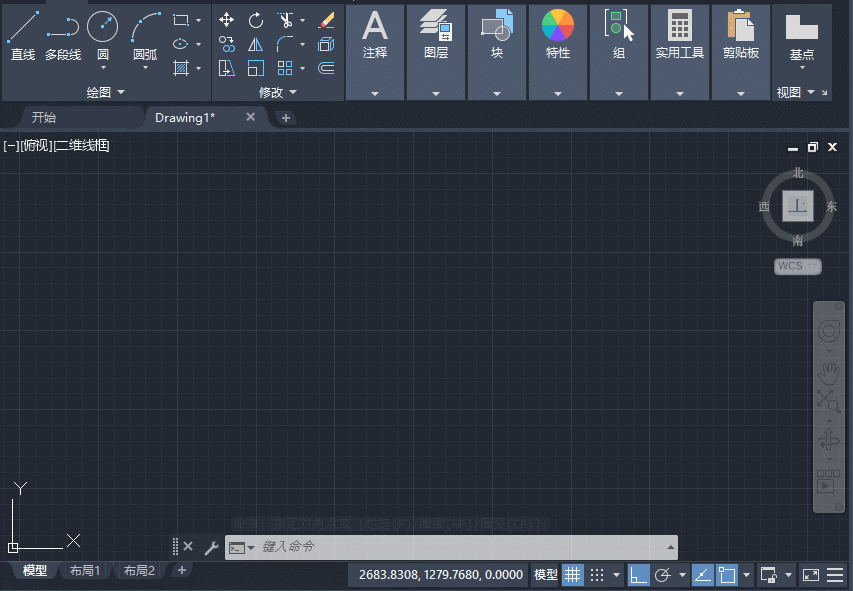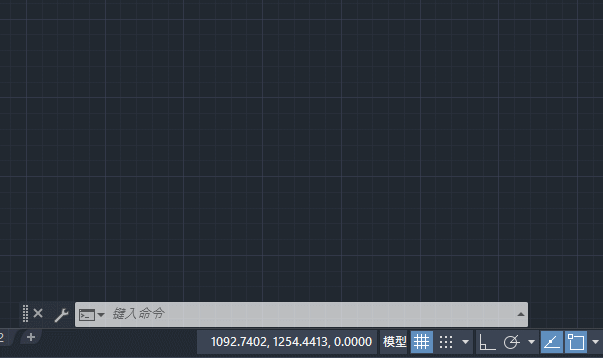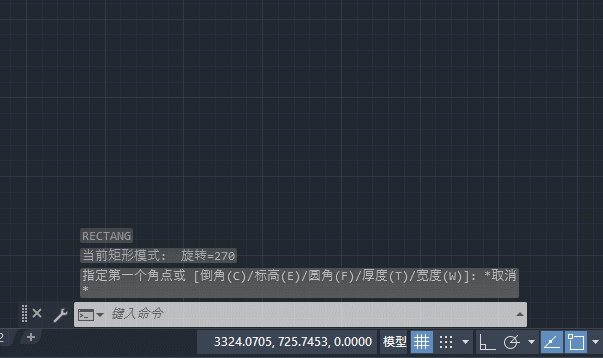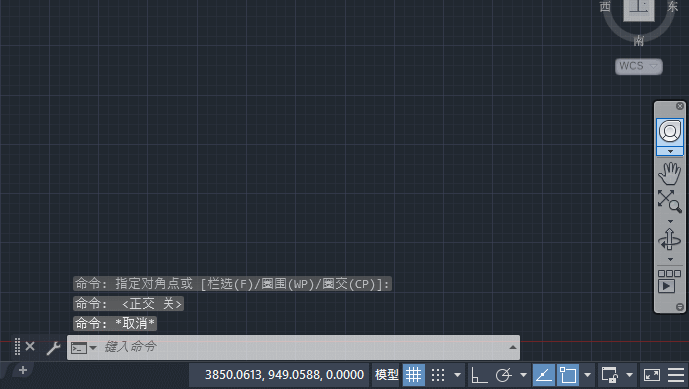AutoCAD矩形怎么绘制?如何在AUtoCAD里绘制矩形? |
您所在的位置:网站首页 › cad绘制圆角矩形快捷键 › AutoCAD矩形怎么绘制?如何在AUtoCAD里绘制矩形? |
AutoCAD矩形怎么绘制?如何在AUtoCAD里绘制矩形?
|
学习CAD,首先要学会画简单的几何图形,矩形由4个直线元素组合而成封闭的对象,而在AUtoCAD里,想要快速绘制出一个矩形,也不是很困难,方法还多~这里羽兔网就来为大家详细的介绍几种AutoCAD绘制矩形的方法~
AutoCAD矩形方法一: 单击功能区域的矩形按钮,然后单击绘制区域的任意位置,确定矩形的一个角。然后拖动鼠标并点击任意位置来确定第二个角的位置。矩形完成了。
AutoCAD矩形方法二: 输入矩形命令“REC”,按回车键。然后单击绘图区域中的任何位置以确定矩形的一个角。然后拖动鼠标并点击任意位置来确定第二个角的位置。
如果你想在CAD中绘制一个指定长度和宽度的矩形,例如,绘制一个长度为600,宽度为400的矩形: 首先输入命令“REC”,按“Enter”。然后输入矩形的第一个角的坐标(0,0)并按Enter。然后输入第二个角的坐标(600,400),按回车键完成绘制。
AutoCAD矩形方法三: 按F8或点击右下角状态栏的正交函数,然后我们可以使用line命令“L”绘制一个600乘500的矩形。
以上三种都是AutoCAD绘制矩形较为简单的方法了,希望大家都能够很好的掌握好。最后,学习更多的AutoCAD技巧,就上羽兔网~点击课程链接:https://www.yutu.cn/soft/play/1217_0_1.html开启学习吧~ |
【本文地址】